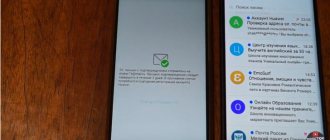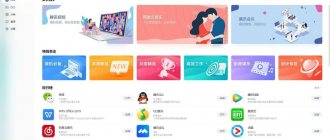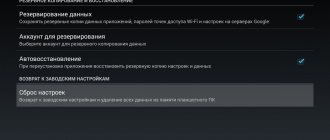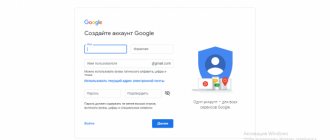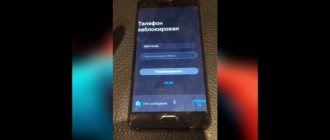Если есть доступ к аккаунту
Никаких проблем с отвязкой Flyme аккаунта не возникнет, если к нему есть доступ. Достаточно войти в настройки смартфона, выбрать необходимую вкладку и осуществить вход. Учетную запись можно как отвязать, так и удалить полностью. Рассмотрим эти два способа.
- Не стоит путать отвязку с удалением аккаунта. Первый вариант подразумевает наличие пароля. Все данные, такие как адрес электронной почты, телефон и другая информация будут удалены, но аккаунт продолжит свое существование. Пользователю он принадлежать уже не будет.
- Второй способ это полное удаление учетной записи. Но есть одна загвоздка, аккаунт удаляется сразу, а номер телефона, еще некоторое время остается к нему привязан. Смартфон будет запрашивать пароль для учетной записи, которой на самом деле уже нет. Ошибка может выходить постоянно, поэтому придется обращаться в службу поддержки. Как мы видим, полное удаление влечет за собой дополнительные проблемы, и этим вариантом нужно воспользоваться только в крайнем случае.
После полного удаления аккаунта на Мейзу, его уже будет невозможно восстановить.
Теперь ознакомимся с тем, как правильно осуществить отвязку.
Простое удаление: отвязываем аккаунт от телефона
Простое удаление учетной записи это и есть отвязка. Для начала необходимо выписать на листок бумаги свой пароль и четко следовать инструкции.
- Заходим в настройки и находим вкладку «Flyme аккаунт».
- Листаем страничку до самого низа, где будет кнопка «Удалить».
- Система запросит пароль, который необходимо ввести. Если все данные указаны верно, учетная запись успешно удаляется.
Полное удаление учетной записи через компьютер
Удалить аккаунт Flyme можно через компьютер, так намного удобнее. Для этого важно помнить свой логин и пароль. Это поможет восстановить данные, если в момент удаления произойдет сбой.
Итак, что нужно сделать, чтобы удалить учетную запись с помощью ПК:
- Необходимо открыть браузер на компьютере.
- Перейти на сайт Meizu.com (а точнее на их официальный сайт Flyme Cloud, только там можно войти в свой аккаунт), где и потребуется осуществить вход.
- Успешно авторизовавшись, нажимаем на свой ID.
- Ищем контактную почту службы поддержки, для России это [email protected], для других стран это
- Теперь пишем письмо с просьбой удаления аккаунта, обязательно напишите причину. Вводить данные (телефон и почту) нужно внимательно и без ошибок для успешного завершения операции.
- Теперь осталось ждать ответа от службы поддержки на электронную почту.
Отдельного способа полного удаления учетной записи через кнопку «Delete» как, например, в Xiaomi здесь нет, только так.
Если после удаления система постоянно требует пароль, не стоит беспокоиться. Это обычный лаг, который устранится через пару дней. В некоторых случаях необходимо обращение в службу поддержки.
Простые способы
При регистрации в Flyme рекомендуется использовать актуальную электронную почту и надёжный пароль, который пользователь не забудет. В будущем при отвязке или удалении учётной записи наличие регистрационных данных значительно упростит процесс. Следующие два способа подразумевают наличие у пользователя данных для входа в профиль.
Удаление аккаунта при наличии регистрационных данных В случае, если пользователь знает логин и пароль от учётки, и намеревается сбросить аккаунт Flyme на девайсе Meizu M3s, ему необходимо проделать следующие шаги:
- Перейти в настройки смартфона.
- Выбрать раздел «Аккаунты».
- Тапнуть на верхнюю строчку, где обозначен аккаунт владельца.
- Прокрутить экран в самый низ и нажать кнопку «Выйти».
- Повторно ввести пароль от учётной записи, и при успешном вводе профайл будет удалён.
Сброс устройства через Рекавери
Прежде чем приступить к «Жесткой» перезагрузке, следует сделать бэкап, чтобы не потерять безвозвратно все свои данные. Теперь необходимо:
- На выключенном смартфоне зажать одновременно кнопку питание и увеличение громкости.
- Попав в меню Recovery, необходимо выбрать «wipe data/factory reset» и перезагрузить аппарат.
Не всегда удается успешно избавиться от учетной записи указанным способом, и Meizu может продолжать требовать пароль.
На компьютере
Перейдите на страницу официального сайта в браузере, чтобы начать регистрацию: https://i.meizu.com/intl/register.jsp.
Далее внимательно заполните все поля. Ввиду специфики сайта перевод на русском, к сожалению, отсутствует (однако в некоторых браузерах встроен онлайн-переводчик). Поэтому перечислим основные требования, без соблюдения которых учетная запись не будет создана:
- User ID — уникальный идентификатор пользователя, от 4 до 32 символов (в том числе буквы, цифры и нижнее подчеркивание);
- Password и Confirm Password — сложный пароль и его повторная запись;
- Nickname — никнейм пользователя;
- Email Address — адрес действующей электронной почты;
- Email Verify Code — код для подтверждения регистрации, который придет на электронный ящик после нажатия на кнопку “Get Code”.
.
После заполнения анкеты поставьте галочку напротив надписи “I have read and accepted…” и нажмите на кнопку “Register” внизу окна.
В дальнейшем, если понадобится снова войти в учетную запись, перейдите на официальный сайт https://login.flyme.cn/ и укажите свои логин и пароль. Нажмите на кнопку “Click to verify”, дождитесь появления надписи “Verification Succeeded” и кликните на “Log In”. Возможно, на этапе подтверждения сайт запросит прохождение капчи.
После этого вход в аккаунт будет успешно завершен, и вы сможете использовать все ее возможности.
Чтобы выйти из учетной записи с ПК, не нужно никаких дополнительных действий: спустя время сессия сама завершится. Если необходимо сделать это срочно, очистите кэш и удалите данные для входа в настройках браузера.
Регистрация аккаунта Flyme и его дальнейшее использование не требуют особых умений при следовании инструкции как с компьютера, так и со смартфонов.
Перепрошивка смартфона
Перепрошиваются телефоны с помощью специальных приложений. Если в Мейзу используется чипсет от MediaTek, можно воспользоваться утилитой Flashtool. Для процессоров Qualcomm Snapdragon подойдет приложение Fastboot.
Даже если перепрошивка устройства пройдет удачно, гарантии нет что при подключении к Интернету, система не будет запрашивать пароль от учетной записи.
Если перепрошивка закончилась сбоем системы, смартфон постоянно перезагружается и глючит, необходимо обратиться в сервисный центр. Также можно написать в службу поддержки.
Телефон Meizu просит пароль, Flyme аккаунт. Как разблокировать, удалить аккаунт с телефона Meizu?
После сброса настроек телефон Meizu просит ввести данные Flyme аккаунта, а вы их не помните? Действительно, данные флайм аккаунта на телефоне Мейзу вводятся не так часто, чтобы их хорошо запомнить. Обычно эти данные устанавливаются один раз при настройке телефона и больше их вводить не требуется. Но иногда требуется сделать сброс настроек телефона Meizu и тогда он обязательно запросит данные Flyme аккаунта! Это сделано в целях защиты телефона от кражи. Если бы не было Flyme аккаунта, любой человек мог бы сбросить настройки телефона Meizu, очистить все данные с телефона и пользоваться им. Но производители телефонов Meizu предусмотрели защиту, и если на телефоне был установлен Flyme аккаунт, он обязательно будет запрошен после сброса настроек.
Защита это конечно хорошо, но как быть, если вы являетесь законным собственником телефона Meizu, но забыли и не записали данные Flyme аккаунта? Возможно, вы купили телефон Meizu с рук, по объявлению и не обратили внимание на то, что в телефоне установлен Flyme аккаунт и до того момента, пока вы не сделали сброс настроек на телефоне, аккаунт никогда не запрашивался. А возможно, кто-то удаленно заблокировал телефон с чужим Flyme аккаунтом.
Как вы уже наверное догадались, сброс настроек не сможет удалить Flyme аккаунт на телефоне Meizu. Не поможет удалить аккаунт и прошивка. Дело в том, что данные аккаунта Flyme записаны в защищенной области памяти телефона Meizu, которую невозможно стереть.
Для разблокировки телефонов Meizu, удаления Flyme аккаунта был разработан программатор MRT Dongle. С помощью данного программатора возможно удалить данные Flyme аккаунта, удалить пароль блокировки экрана, удалить графический ключ, восстановить телефон после неудачной прошивки.
Только MRT Dongle способен безвозвратно удалить аккаунт с телефона Мейзу. Любые другие «кустарные» способы удаления Флайм аккаунта могут повредить программное обеспечение телефона, превратив его в «кирпич», или при первом подключении телефона к интернету аккаунт появится вновь.
Основные возможности программатора MRT Dongle:
Удаление Flyme аккаунта после обновления ПО или сброса настроек;
Удаление пароля блокировки экрана, графического ключа;
Восстановление программного обеспечения после неудачной прошивки, когда телефон Meizu не включается. Восстановление из конкретного «кирпича»;
Переделка «Китайца» в «Европейца»;
Восстановление IMEI
Популярные модели телефонов Meizu, которые поддерживает программатор:
- Meizu Metal Сбросить и удалить Flyme аккаунт
- Meizu M1 Сбросить и удалить Flyme аккаунт
- Meizu M1 Note Сбросить и удалить Flyme аккаунт
- Meizu M2 Сбросить и удалить Flyme аккаунт
- Meizu M2 Note Сбросить и удалить Flyme аккаунт
- Meizu M3 Сбросить и удалить Flyme аккаунт
- Meizu M3s Сбросить и удалить Flyme аккаунт
- Meizu M3 Note Сбросить и удалить Flyme аккаунт
- Meizu M3E Сбросить и удалить Flyme аккаунт
- Meizu M3 Max Сбросить и удалить Flyme аккаунт
- Meizu M3X Сбросить и удалить Flyme аккаунт
- Meizu M5 Сбросить и удалить Flyme аккаунт
- Meizu M5s Сбросить и удалить Flyme аккаунт
- Meizu M5c Сбросить и удалить Flyme аккаунт
- Meizu M5 Note Сбросить и удалить Flyme аккаунт
- Meizu M6 Сбросить и удалить Flyme аккаунт
- Meizu M6 Note Сбросить и удалить Flyme аккаунт
- Meizu M8 Сбросить и удалить Flyme аккаунт
- Meizu M9 Сбросить и удалить Flyme аккаунт
- Meizu MX Сбросить и удалить Flyme аккаунт
- Meizu MX2 Сбросить и удалить Flyme аккаунт
- Meizu MX3 Сбросить и удалить Flyme аккаунт
- Meizu MX4 Сбросить и удалить Flyme аккаунт
- Meizu MX4 Pro Сбросить и удалить Flyme аккаунт
- Meizu MX5 Сбросить и удалить Flyme аккаунт
- Meizu MX5e Сбросить и удалить Flyme аккаунт
- Meizu MX6 Сбросить и удалить Flyme аккаунт
- Meizu Pro 5 Сбросить и удалить Flyme аккаунт
- Meizu Pro 6 Сбросить и удалить Flyme аккаунт
- Meizu Pro 6s Сбросить и удалить Flyme аккаунт
- Meizu Pro 6 Plus Сбросить и удалить Flyme аккаунт
- Meizu Pro 7 Сбросить и удалить Flyme аккаунт
- Meizu Pro 7 Plus Сбросить и удалить Flyme аккаунт
- Meizu U10 Сбросить и удалить Flyme аккаунт
- Meizu U20 Сбросить и удалить Flyme аккаунт
Если вы забыли данные Flyme аккаунта, код блокировки экрана, графический ключ или ваш телефон Meizu заблокирован, обращайтесь в наш сервисный в Липецке. Мы в течение нескольких минут удалим Flyme аккаунт и разблокируем ваш телефон!
Как отвязать аккаунт Flyme от телефона если он заблокирован
Среди пользователей смартфонов Meizu частенько возникают вопросы, касающиеся учетной записи Flyme. Разберем один из самых популярных.
Когда невозможно своими силами удалить аккаунт, необходимо обратиться в службу поддержки. Официальные представители Meizu рассмотрят заявку. Помогут только в том случае, если вместе с заявкой будет прикреплена фотография или скан документов подтверждающих официальную покупку. Это может быть кассовый чек, либо накладная. Поэтому важно при покупке смартфона сохранять всю документацию.
Удаление учётной записи с помощью компьютера
В отличие от MIUI, используемой в Xiaomi, где можно удалить аккаунт одной кнопкой «Delete», обход Flyme аккаунта требует большего количества шагов для удаления профиля пользователя.
Опять же, пользователю потребуется знание регистрационных данных. Процесс удаления включает в себя несколько этапов:
- Открыть интернет-браузер на персональном компьютере.
- Перейти на страничку входа в учётную запись Flyme Cloud – https://cloud.in.flyme.cn/. Нажать «Log In» и ввести данные аккаунта.
- Кликнуть на свой персональный идентификатор (ID) и выбираем «My Profile».
- Спуститься вниз и кликнуть «Contact Us».
- Отправить письмо на адрес (служба поддержки пользователей из России). В теле письма необходимо указать причину удаления учётки. Затем требуется внимательно ввести данные электронной почты и номер телефона для успешного окончания процесса.
- Ожидать ответа от службы поддержки на указанный e-mail.
Для чего нужна регистрация Flyme
Многих интересует вопрос: какова практическая польза от аккаунта для пользователя? Можно выделить сразу несколько основных факторов.
- Во-первых, это уже упомянутое преимущество использования облачного сервиса хранения информации.
- Во-вторых, вы сможете пользоваться аккаунтом даже с другого мобильного устройства. Это позволит в экстренном порядке удалить все данные с гаджета, если вы потеряете его.
- В-третьих, если на смартфоне включена геолокация, то вы сможете обнаружить его местоположение через account на Flyme. Есть даже опция передачи на телефон текстового или звукового сообщения.
Также стоит упомянуть следующие преимущества аккаунта Meizu:
- Бесплатный обмен сообщениями между смартфонами Мейзу;
- Синхронизация всех данных телефона, включая контакты, настройки и т.д;
- Предоставление прав суперпользователя от производителя.
Прошивка на ПК или ноутбуке
Удалить аккаунт Meizu можно, прошив телефон на компьютере, но это потребует от пользователя предельной точности действий. После скачивания прошивки с официального сайта необходимо перейти в меню Recovery и подсоединить устройство к компьютеру. Отобразится соответствующая корневая папка. Туда переносится файл прошивки.
Затем следует нажать на смартфоне «System upgrade» и «Clear data» и перезагрузить его. Качественно выполненная прошивка позволит гаджету работать гораздо ровнее и лучше. Это касается не только скачанных приложений, но и системы в целом.
Необязательно ждать нарушения работы, чтобы таким образом удалить аккаунт Flyme в смартфонах. Специалисты рекомендуют по крайней мере раз в несколько месяцев проверять наличие новой версии прошивки на официальном сайте Meizu.
(1 оценок, среднее: 1,00 из 5)
Meizu M5s: удаление аккаунта Flyme без использования ПК
Удалить Flyme в смартфонах с помощью перепрошивки лишь со стороны кажется сложным, но на самом деле достаточно следовать четко изложенному алгоритму:
- Сделать бекап и копии всех важных настроек и данных, так как после перепрошивки все сохранения будут удалены.
- Затем рекомендуется вытащить сим-карту.
- Проследить за тем, чтобы аккумулятора был полностью заряжен. Перепрошивка смартфона на зарядке не работает, а в случае, если он выключится во время самой процедуры, реанимировать его практически невозможно.
- Скачать прошивку с официального сайта, чтобы обеспечить корректный идентификатор и избежать проблем при установке. Многие пользователи при этом выбирают международную версию взамен китайской. Правильный файл должен иметь наименование «update.zip». Архив с любым другим расширением или именем может всерьез навредить смартфону.
Как выйти из Google-аккаунта на телефоне
Сразу отметим, что привычного выхода с профиля Гугл не существует. Единственный выход — удалить аккаунт Google, а после войти под другими данными. При выборе этого варианта сама учетная запись не удаляется. В него можно зайти с ПК или иного устройства. На практике выделяется три способа, как выйти из Google аккаунта на телефоне.
С помощью настроечного меню
Наиболее простой способ выйти из профиля Гугл — сделать это с помощью настроек. Алгоритм действий такой:
Настройка синхронизации Flyme – инструкция
В Flyme 5.1.2.0G разработчики вырезали флайм-аккаунт из прошивки и убрали root, сославшись на перенос серверов в Европу. Однако, легким движением руки и установкой файла MZaccount.apk удалось вернуть root-доступ в глобальную версию прошивки. Как вернуть root в Флайм 5.1.2.0G и 5.1.3.0G указано в данной инструкции. Напомню, что в китайской версии 5.1.2.0A и выше аккаунт Flyme имеется и никуда не исчезал. Правда, возвращение рута никак не влияет на синхронизацию. Если у вас остались данные в облаке Флайма, то наверняка возникнет желание вернуть их на G-прошивку. Как настроить синхронизацию на 5.1.3.0G и на последующих международных прошивках?
Чтобы вернуть настройки синхронизации и данные из облака, вам потребуется проделать ряд манипуляций. Учтите, что синхронизация тестировалась на прошивке 5.1.3.0G на смартфоне Meizu MX5.
- Скачиваем прошивку 5.1.3.0A и извлекаем из нее папки MzAccount, MzSyncService и MzCloudService. При невозможности достать эти директории, можно запросить их у форумчан на 4pda или в доступных репозиториях.
- Получаем рут-доступ по инструкции:Как получить root (рут-доступ) на Flyme OS 5.1.3.0G.
- Устанавливаем Root Explorer, идем по пути /system и открываем в текстовом редакторе файл prop. Находим строки, отвечающие за регион, и меняем RU на «китайские показатели». ro.product.locale.language=zh ro.product.locale.region=CN
- Закидываем директории MzCloudService, MzAccount и MzSyncService в папку /system/App, ставим им соответствующие разрешения и перезагружаем устройство. Открываем синхронизацию, включаем интернет и радуемся возвращенным данным из облака.
Данный способ настройки синхронизации данных из флайм-аккаунта подойдет для любой глобальной версии Flyme.
Что такое Flyme аккаунт. Преимущества Flyme
Операционная система Flyme доступна на телефонах Meizu серий М, МХ и MX Pro. Пользовательский интерфейс создан на базе Андроид. Создание учётной записи происходит в системе Flyme, а не в сервисах Google. Регистрация аккаунта не является обязательной, но если вы это сделаете, то получите массу дополнительных возможностей и функций в использовании своего гаджета.
Преимущества операционной системы Flyme:
- обмен сообщениями между устройствами компании Meizu абсолютно бесплатно
- официальные права суперпользователя (рут-права). Возможность устанавливать приложения из любых источников и удалять программы из системы. Большим плюсом является то, что при получении рут-прав пользователь не лишается гарантии, так как всё официально
- облачное хранение данных. Хранение не только истории браузера, но и списка контактов, заметок, сообщений, журналов вызовов, чёрных списков и так далее
- возможность отслеживать местоположение устройства. Функция доступна с помощью приложения Phone Finder . Очень удобно в случае потери или кражи. Можно блокировать доступ к экрану, выводить сообщения на любом языке и с неограниченным количеством символов, включать или выключать телефон дистанционно
- удалённое управление камерой. Фронтальная камера без предупреждения и каких-либо звуковых эффектов делает фото человека, который украл или нашёл ваш телефон. С этим фото можно обратиться, к примеру, в полицию
Особенности Flyme
Если телефон украли, то можно дистанционно активировать сирену. Или если вы где-то в доме оставили устройство и не можете найти его, то громкая сирена привлечёт ваше внимание. Но есть один минус, сирену нельзя отключить. Она автоматически отключается через две минуты.
Для дистанционного управления обязательно должно быть подключение к интернету. Если подключение отсутствует, то команды не будут выполнены. Как только устройство подключается к интернету, то автоматически начинает выполнять все команды, которые были посланы ранее.
При покупке Meizu обязательно проверяйте, не проведена ли на нём регистрация Flyme аккаунта ранее. Иногда так поступают недобросовестные продавцы с целью иметь доступ к вашему смартфону. В таком случае вы не сможете воспользоваться широким спектром возможностей Flyme.
Как и любая другая система, Flyme имеет свои недостатки, одним из которых является то, что она рассчитана на жителей Китая. Из-за этого могут возникать проблемы с переводом. Но с помощью переводчика можно это исправить. Ещё одним недостатком является то, что если пользователь выйдет из аккаунта, произойдёт полная очистка данных, стирание приложений и их сохранений. Но фотографии, музыка и загрузки останутся в сохранности.
Ошибка: этот телефон вошел в аккаунт Flyme
Вышеуказанный пункт иногда невозможно выполнить, поскольку после ввода новых данных появляется сообщение, что телефон вошел в аккаунт Flyme. Это мера безопасности производителя, предназначенная для блокировки входа нового пользователя, который мог найти или украсть телефон.
Если пароль неизвестный, то ничего не остается, как отправить запрос на сброс учетной записи производителю на адрес (если гаджет покупался в России) или (при покупке в других странах). В запросе следует указать следующие данные:
- Ф.И.О.
- Номер своего телефона.
- Фактический адрес проживания.
- Серийный номер устройства.
- Идентификатор IMEI.
- Фотографию чека о покупке, коробки устройства с серийным номером.
- Данные привязанной учетной записи.
- Свой почтовый ящик.
Все поступившие заявки (от всех пользователей) на отвязку от старого аккаунта рассматриваются 2 раза в течение месяца, так что этот процесс может оказаться долгим.
Восстановление
Если пользователь забыл пароль от аккаунта «Flyme», его можно всегда восстановить. Существует два метода восстановления забытого пароля:
- Рассчитан на пользователей смартфонов от Мейзу, купленных как на рынке в России, так и в Китае.
- Второй способ подойдет только для тех, кто официально покупал телефон в России. Так как надо будет обращаться в техническую поддержку официального дилера данных устройств в Российской Федерации. Этот метод может занять по длительности недели.
Внимание! Второй способ рекомендуется использовать только в том случае, если пользователь забыл название резервного почтового ящика, который он указывал при регистрации учетной записи.
Чтобы восстановить пароль от аккаунта «Flyme» необходимо сделать следующее: 1. Войти на сайт https://cloud.flyme.cn/.
2. Под полями ввода логина и пароля находится кнопка «Забыл пароль». Ее нужно нажать.
3. Система попросит указать логин, под которым проходила регистрация. Необходимо прописать «[email protected]». «Example» – это никнейм, который пользователь придумал при регистрации профиля.
4. Далее ввести адрес электронной почты и капчу, которая подтвердит, что входящий не является ботом.
5. Кликнуть по синей кнопке.
Внимание! Восстановление по номеру телефона доступно только для китайцев, пользующихся Мейзу.
6. Откроется окно, где необходимо будет ввести название резервного почтового ящика.
7. Нажать на кнопку «Получить код».
8. На экране отобразится диалоговое окно, которое оповестит пользователя о том, что в течение получаса на его мэйл придет почта с динамичным кодом.
9. В сообщении необходимо будет скопировать цифры и вставить их во вторую строчку диалогового окна для восстановления пароля.
10. Кликнуть по синей кнопке.
11. Откроется окно, где нужно придумать новый пароль и вписать его в специальное поле. А также подтвердить. Прописав заново в следующем прямоугольном окошке.
12. Кликнуть снова по синей кнопке.
13. В следующем открывшемся окне пользователь будет оповещен о том, что установка нового кода безопасности для входа в учетную запись прошла успешно.
Как правильно прошить гаджет с помощью Recovery mode?
Существует несколько вариантов:
- Копирование файлов. По сути, это запуск скачанного с официального сайта архива. Этот способ самый простой и работает на большинстве современных смартфонов.
- Подразумевает действия вручную через загрузочное меню.
Для этого следует выключить телефон и одновременно с кнопкой включения/выключения зажать кнопку регулировки громкости вверх. Перед этим обязательно перекинуть файл с прошивкой в основной каталог. Далее потребуется нажать две кнопки: «System Upgrade» и «Start».
Телефон автоматически выполнит перепрошивку и обновит программное обеспечение. Весь процесс, в зависимости от модели, занимает до 10 минут. Обновленная информация о прошивке сразу же после перезагрузки появится в настройках.
Особенности применения функций Flyme
- Если вы не можете найти телефон в квартире, осуществите его поиск с применением сирены в меню Флайм. Однако, если вы сразу же найдете его, вам будет необходимо продолжать слушать вой: автоотключение системы происходит через две минуты, этот срок нельзя сбросить или уменьшить.
- Еще один подводный камень, который имеет аккаунт Flyme на телефонах бренда Meizu – невозможность дистанционно им управлять при отсутствии подключения к Интернету. Как только он появится, все новые записи начнут действовать.
- Приобретая телефон, не забудьте проверить, не подключен ли уже личный кабинет Флайм, иначе продавец сможет иметь доступ к вашей учетной записи, входить в нее, просматривать персональные данные и совершать действия за вас.
- Еще один весомый недостаток сервиса – если вы отвязываете аккаунт, произойдет сброс данных, и потом все приложения будет необходимо заново скачать.